วิธีการเปลี่ยนประเภท NAT บน Windows 11/10

คุณจะได้รับประสบการณ์การเล่นเกมที่ดีที่สุดหากคุณใช้ Open NAT หรืออย่างน้อย Moderate NAT ดังนั้นคุณต้องเรียนรู้วิธีการเปลี่ยนประเภท NAT
เราใช้ USB Tethering หรือฮอตสปอต Wi-Fi บนอุปกรณ์มือถือเป็นเวลานานเพื่อแบ่งปันข้อมูลมือถือของเรากับอุปกรณ์อื่น ๆ อย่างไรก็ตามตรงกันข้ามกับสิ่งที่คุณคิดว่าคุณรู้ดีมือถือไม่ใช่อุปกรณ์เดียวที่สามารถทำเช่นนั้นได้ Windows มีความสามารถนี้ในรูปแบบคำสั่ง cmd มานานแล้วและดีกว่าโทรศัพท์มือถือ อย่างไรก็ตามไม่ใช่ทุกคนที่ชอบใช้พรอมต์คำสั่งด้วยเหตุผลที่ชัดเจนมันไม่เป็นมิตรกับผู้ใช้
ดังนั้น Connectify Hotspot จึงมีตำแหน่งของตัวเองในฟิลด์นี้ Connectify เป็นแอปพลิเคชัน Windows ที่ช่วยให้ผู้ใช้สร้างฮอตสปอต Wi-Fi บนคอมพิวเตอร์ได้อย่างรวดเร็วและง่ายดาย Connectify สามารถทำเกือบทุกอย่างเพื่อช่วยยกระดับประสบการณ์ระบบไร้สายของคุณ ดังนั้นหากคุณกำลังมองหาแนวทางในการสร้างฮอตสปอต Wi-Fi บนคอมพิวเตอร์ Windows ของคุณบทความต่อไปนี้จะให้คุณตรวจสอบ Connectify Hotspot โดยละเอียดที่สุด
แอป Connectify เปิดตัวครั้งแรกสำหรับWindows 10 (รองรับWindows 7 , 8 และ 8.1 ด้วย) ทำให้ผู้ใช้พบว่าแอปนี้ค่อนข้างเจ๋ง ไม่มีการออกแบบที่ยอดเยี่ยม แต่ก็ยังดีมากและไม่ควรสร้างปัญหาให้กับผู้ใช้เนื่องจาก Connectify ให้วิธีแก้ปัญหาของเราในคลิกเดียว
นั่นไม่ใช่ทั้งหมดที่แอปซ่อนอยู่ ปุ่มStart Hotspotที่ด้านล่างและด้านบนเป็นตัวเลือกมากมายที่แสดงให้เห็นว่าแอปปรับแต่งได้อย่างไร ไม่ใช่ในแง่ของอินเทอร์เฟซผู้ใช้ (UI) แต่เกี่ยวกับวิธีที่แอปพลิเคชันจัดการกับการแชร์เครือข่ายของคุณและอุปกรณ์อื่น ๆ ที่เชื่อมต่ออยู่ ทุกอย่างมีป้ายกำกับอย่างถูกต้องซึ่งแสดงให้เห็นว่านักพัฒนาและนักออกแบบไม่เพียง แต่คิดว่าสิ่งต่างๆจะชัดเจนสำหรับผู้ใช้พวกเขาใช้เวลาในการติดฉลากอย่างระมัดระวังและตรวจสอบให้แน่ใจว่า แม้แต่ผู้ใช้มือใหม่ก็สามารถเข้าใจได้ว่าตัวเลือกเหล่านี้ใช้สำหรับอะไรและมีความแตกต่างกันอย่างไร?
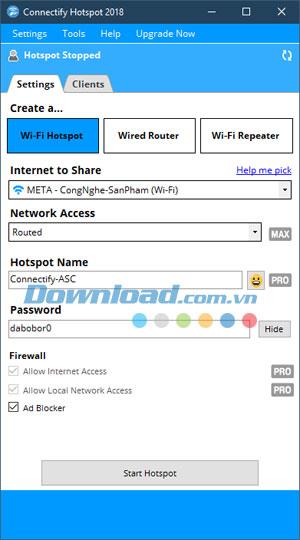
ที่ด้านบนคุณจะเห็นสิ่งต่างๆเช่นจำนวนอุปกรณ์ที่เชื่อมต่อรหัสผ่านเป็นข้อความธรรมดา (แม้ว่าจะมีตัวเลือกให้ซ่อนอยู่ข้างๆก็ตาม) พร้อมกับสถานะปัจจุบันของจุด เข้าถึง Wi-Fi ของคุณ แอปพลิเคชันเลือกที่จะทำให้มันเรียบง่ายด้วยฟังก์ชันการทำงานเต็มรูปแบบและตรงไปที่ประเด็นหลัก
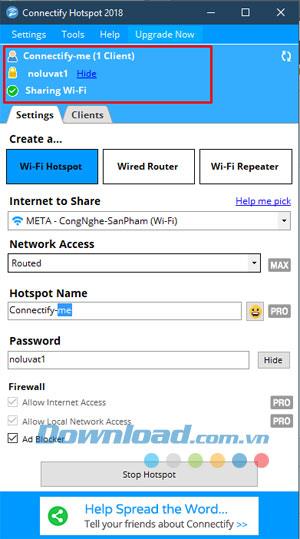
ด้วย Connectify Hotspot การสร้างฮอตสปอต Wi-Fi บนพีซี Windows ของคุณเป็นเรื่องง่ายอย่างเหลือเชื่อ อย่างไรก็ตามหากคุณมีปัญหาในการทำความเข้าใจวิธีใช้ตัวเลือกบางอย่างที่แอปนำเสนอคุณจะดีใจที่ทราบว่ามีการสอนในแอปที่จะช่วยคุณได้ มาก.
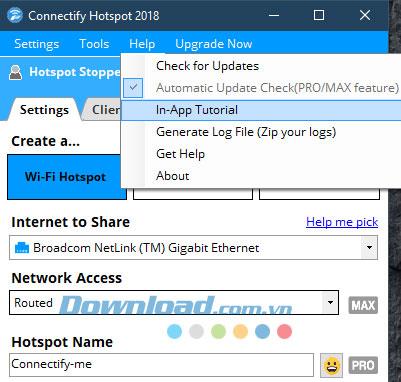
คู่มือนี้จะแสดงขั้นตอนทั้งหมดในการสร้างฮอตสปอต Wi-Fi ด้วย Connectify ตลอดจนวิธีปฏิบัติต่ออุปกรณ์ที่เชื่อมต่อ
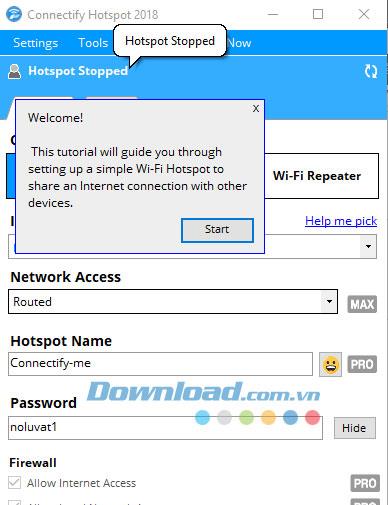
แอพนี้มีฟีเจอร์มากมายและมีตัวเลือกมากมายให้คุณปรับแต่งฮอตสปอตได้ตามต้องการ แบ่งออกเป็นสองแท็บหลัก:
เกือบทุกอย่างที่ Connectify อนุญาตให้คุณทำได้จะอยู่บนแท็บการตั้งค่า แอพนี้มีโหมดการทำงานที่แตกต่างกันสามโหมดซึ่งแต่ละโหมดมีประโยชน์อย่างมากตามสถานการณ์ที่คุณอาจพบ
สร้าง WiFi Hotspot
การสร้างฮอตสปอต Wi-Fi ด้วย Connectify Hotspot นั้นทำได้ง่าย มีเพียงไม่กี่ตัวเลือกสำหรับกรณีการใช้งานปกติคุณไม่จำเป็นต้องเปลี่ยนแปลงอะไร การสร้างฮอตสปอต Wi-Fi ด้วย Connectify Hotspot จำเป็นต้องดำเนินการเพียงครั้งเดียว: คลิกปุ่มเริ่มฮอตสปอต แน่นอนว่าหากคุณต้องการคุณสามารถเล่นกับตัวเลือกอื่น ๆ ได้เช่น:
Internet to Share : นี่คือชื่อของอินเทอร์เฟซเครือข่ายที่คุณต้องการแชร์ผ่านฮอตสปอต Wi-Fi โดยปกติจะเป็นชื่อของเครือข่าย Wi-Fi ที่คอมพิวเตอร์ของคุณเชื่อมต่ออยู่
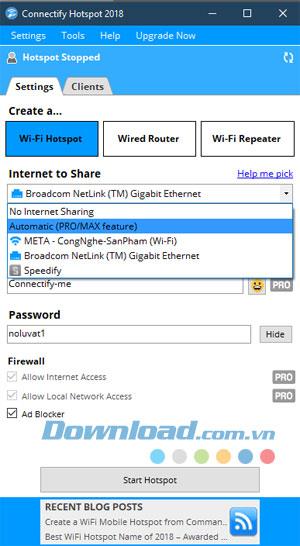
การเข้าถึงเครือข่าย : มีสองประเภทของการเข้าถึงเครือข่ายที่คุณสามารถตั้งค่ารวมทั้งกำหนดเส้นทางและBridged เครือข่ายBridgedจะปรากฏขึ้นหากคุณเชื่อมต่อโดยตรงกับแหล่งเครือข่าย (โดยปกติคือเราเตอร์) ในขณะที่Routedหมายถึงอุปกรณ์ทั้งหมดที่เชื่อมต่อกับจุดเชื่อมต่อจะปรากฏขึ้นเพื่อเชื่อมต่อกับคอมพิวเตอร์ แต่ไม่ใช่อุปกรณ์อื่น เราเตอร์.
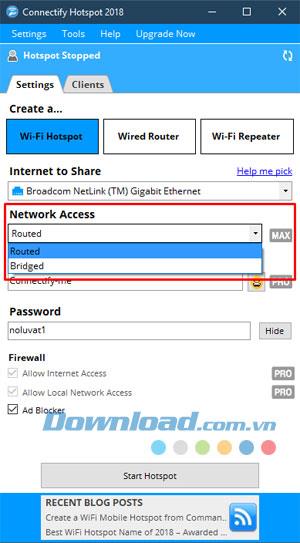
ชื่อฮอตสปอต : ชื่อของฮอตสปอต Wi-Fi ที่จะปรากฏบนอุปกรณ์ที่ค้นหาเครือข่าย Wi-Fi ที่น่าสนใจ Connectify Hotspot ช่วยให้คุณใช้อีโมจิในชื่อฮอตสปอตได้
รหัสผ่าน : คีย์ความปลอดภัยสำหรับฮอตสปอต Wi-Fi ที่ป้องกันไม่ให้ผู้ใช้ที่ไม่ได้รับอนุญาตเชื่อมต่อกับเครือข่ายของคุณ
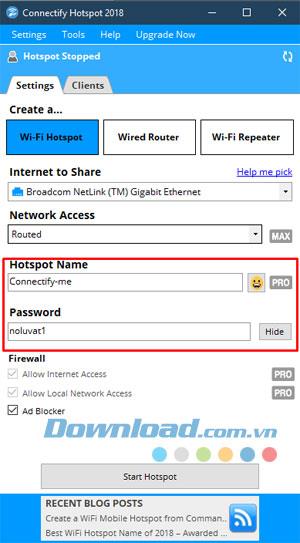
เมื่อตั้งค่าทั้งหมดแล้วเพียงคลิกเริ่มฮอตสปอตเพื่อเริ่มแบ่งปันเครือข่ายคอมพิวเตอร์ของคุณผ่าน Wi-Fi มีสองคุณสมบัติเราเตอร์แบบมีสายและ Wi-Fi Repeater ที่คุณจะต้องอัปเกรดเป็นแพ็คเกจ Pro เพื่อใช้งาน
ไฟร์วอลล์
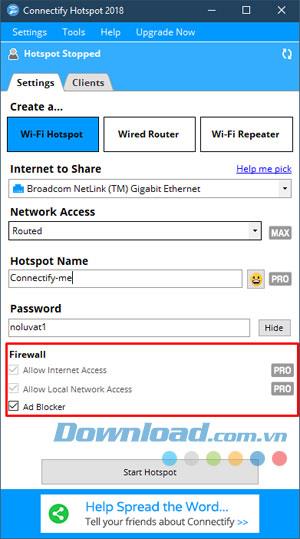
คุณสมบัติยอดนิยมสำหรับทุกคุณสมบัติที่ Connectify Hotspot นำเสนอคือไฟร์วอลล์ คุณสามารถควบคุมลักษณะต่างๆของวิธีที่ Connectify แชร์เครือข่ายของคุณผ่านจุดเชื่อมต่ออีเทอร์เน็ตหรือแม้กระทั่งเป็นตัวทำซ้ำได้ด้วยตัวเลือกไฟร์วอลล์ที่ติดตั้งไว้ในแอปพลิเคชัน คุณสามารถเลือกได้ว่าต้องการอนุญาตให้ผู้ใช้เชื่อมต่อกับฮอตสปอตของคุณหรือไม่เพื่อให้คุณสามารถเข้าถึงอินเทอร์เน็ตอินทราเน็ตและเปิดใช้งานAdBlocker หรือไม่
แท็บไคลเอนต์ใน Connectify Hotspot ช่วยให้คุณทราบว่าผู้ใช้รายใดเชื่อมต่อกับฮอตสปอต Wi-Fi ของคุณและคุณสามารถดำเนินการต่างๆบนอุปกรณ์ของพวกเขาได้รวมถึงการเตะพวกเขาออก นอกเครือข่าย คุณยังสามารถปิดการใช้งานในท้องถิ่นหรือการเข้าถึงอินเทอร์เน็ต, การตั้งค่าที่อยู่ IP และอื่น ๆ ในลูกค้าแท็บ
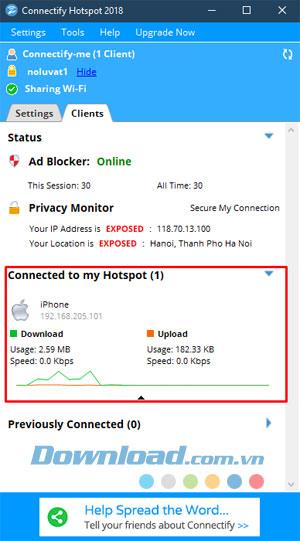
คุณสามารถคลิกที่ผู้ใช้คนใดก็ได้ (ที่ใช้งานอยู่หรือผู้ใช้ล่วงหน้า) เพื่อดูปริมาณข้อมูลที่ใช้ไป คุณยังสามารถคลิกขวาที่ผู้ใช้และเปลี่ยนชื่อ / ลบอุปกรณ์ปิดการเข้าถึงอินเทอร์เน็ต ...
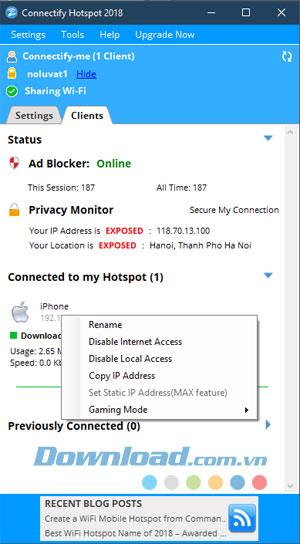
หน้าจอลูกค้ายังแสดงสถานะของสิ่งต่างๆเช่นBlocker โฆษณาและคุณจริงๆก็ต้องคลิกAdBlockerสถานะในลูกค้าหน้าจอเพื่อสลับระหว่างออนไลน์และปิดการใช้งาน ด้วย Ad Blocker อุปกรณ์ไคลเอนต์ที่เชื่อมต่อ Hotspot ของคุณสามารถสัมผัสกับอินเทอร์เน็ตโดยไม่มีโฆษณาแม้ว่าพวกเขาจะใช้แอพมือถือที่แสดงโฆษณาก็ตาม
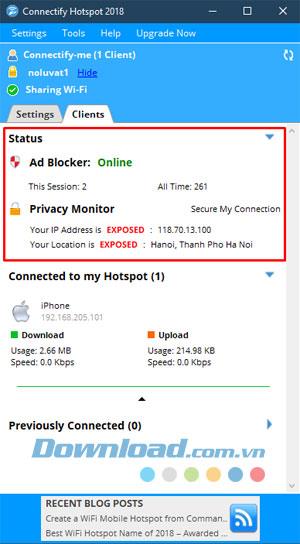
ด้านล่างนี้คือPrivacy Monitor ซึ่งมีหน้าที่แจ้งให้คุณทราบว่าตำแหน่งและที่อยู่ IP ของคุณจะถูกเปิดเผยกับเครือข่ายหรือไม่
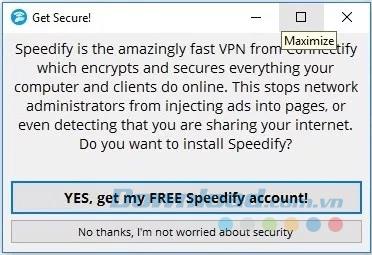
เมนูแรกคือการตั้งค่าในเมนูนี้คุณจะสามารถเลือกสิ่งที่เกี่ยวข้องกับการแสดงผลตั้งค่าการทำงานบางอย่างสำหรับซอฟต์แวร์โดยอัตโนมัติเมื่อใช้งาน รายละเอียด:
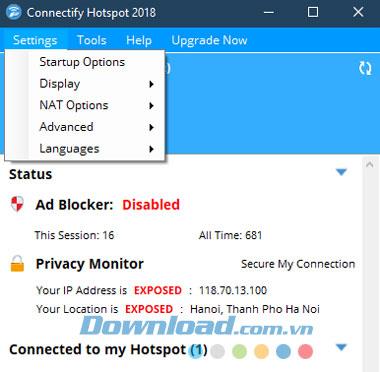
อย่างที่สองคือMenu Toolsในเมนูนี้คุณมีเครื่องมือเพียงสองอย่างที่เปิดใช้งานสิทธิ์การใช้งานซอฟต์แวร์อย่างที่สองคือการเปิดตัวเลือก Network สำหรับเครื่องเมนู Network Connections จะนำคุณไปสู่แผง Network Connections บนคอมพิวเตอร์
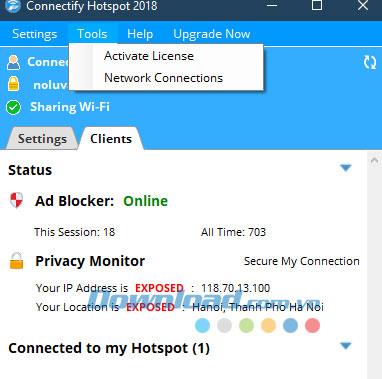
สุดท้ายมีเมนูวิธีใช้และอัปเกรดทันทีเฉพาะเมนูอัปเกรดทันทีคือการอัปเกรดเป็นเวอร์ชัน Pro ในขณะที่เมนูวิธีใช้จะมีเครื่องมือดังต่อไปนี้:
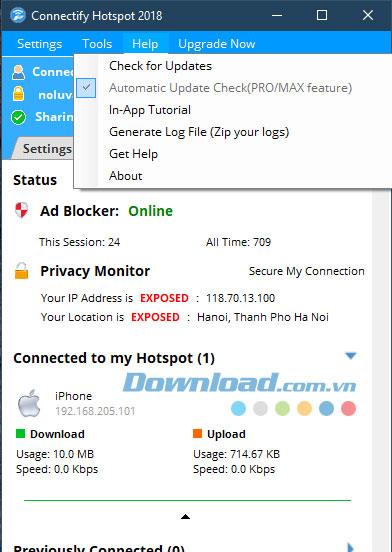
เมื่อพูดถึงประสิทธิภาพและความน่าเชื่อถือ Connectify ไม่ทำให้ผิดหวังเลย แอปทำงานได้อย่างไม่มีที่ติและเมื่อรวมกับการใช้งานที่ง่ายดายจึงเข้ากันได้ดีกับทุกสถานการณ์ คุณสร้างฮอตสปอต Wi-Fi บนคอมพิวเตอร์ Windows ของคุณและสามารถเชื่อมต่ออุปกรณ์อื่น ๆ ทั้งหมดเข้ากับเครือข่ายที่ใช้ร่วมกันโดยคอมพิวเตอร์และทุกอย่างก็ใช้งานได้
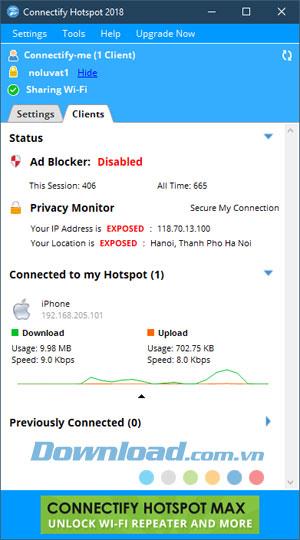
Connectify Hotspot เข้าใจอย่างชัดเจนว่าไม่ใช่ทุกคนในโลกที่ใช้ภาษาอังกฤษเป็นภาษาคอมพิวเตอร์หลักและ ณ ตอนนี้แอปพลิเคชันรองรับ 10 ภาษา (รวมถึงภาษาอังกฤษ) Connectify Knowledge Base สัญญาว่าจะมีการเพิ่มภาษาอื่น ๆ ในอนาคตอันใกล้ซึ่งเป็นสิ่งที่ดีอย่างแน่นอน ถึงตอนนี้ Connectify Hotspot รองรับภาษาต่อไปนี้:
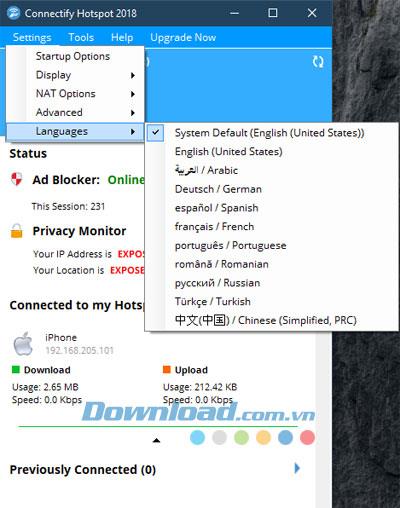
Connectify Hotspot เป็นหนึ่งในซอฟต์แวร์ที่ดีที่สุดที่คุณสามารถใช้เพื่อสร้างฮอตสปอต WiFi บนคอมพิวเตอร์ Windows ของคุณ ไม่เพียงแค่นั้นแอปพลิเคชันยังช่วยให้คุณสามารถแบ่งปันอินเทอร์เน็ตผ่านอีเธอร์เน็ตหรือใช้คอมพิวเตอร์ของคุณเป็น Wi-Fi Repeater เพื่อขยายช่วงของเราเตอร์ หากคุณสนใจเพียงแค่แชร์เครือข่าย Wi-Fi กับอุปกรณ์อื่น ๆ คุณสามารถใช้ Connectify เวอร์ชันฟรีได้อย่างง่ายดาย แต่มีข้อ จำกัด เช่นไม่สามารถแชร์เครือข่าย 3G / 4G ได้
ท้ายที่สุดหากคุณกำลังมองหาวิธีที่รวดเร็วใช้งานง่ายและเชื่อถือได้ในการแบ่งปันเครือข่าย Wi-Fi ของคุณกับจุดเชื่อมต่อบนคอมพิวเตอร์ของคุณ Connectify Hotspot เป็นตัวเลือกที่ยอดเยี่ยมอย่างแน่นอน เป็นไปตามเกณฑ์ทั้งหมดที่คุณกำหนดไว้
หากคุณไม่จำเป็นต้องใช้ Galaxy AI บนโทรศัพท์ Samsung ของคุณอีกต่อไป คุณสามารถปิดได้ด้วยการใช้งานที่เรียบง่ายมาก ต่อไปนี้เป็นคำแนะนำสำหรับการปิด Galaxy AI บนโทรศัพท์ Samsung
หากคุณไม่จำเป็นต้องใช้ตัวละคร AI ใดๆ บน Instagram คุณก็สามารถลบมันออกได้อย่างรวดเร็วเช่นกัน นี่คือคำแนะนำในการลบตัวละคร AI จาก Instagram
สัญลักษณ์เดลต้าใน Excel หรือที่เรียกว่าสัญลักษณ์สามเหลี่ยมใน Excel ถูกใช้มากในตารางข้อมูลสถิติ โดยแสดงจำนวนที่เพิ่มขึ้นหรือลดลงหรือข้อมูลใดๆ ตามที่ผู้ใช้ต้องการ
ผู้ใช้ยังสามารถปรับแต่งเพื่อปิดหน่วยความจำ ChatGPT ได้ทุกเมื่อที่ต้องการ ทั้งบนเวอร์ชันมือถือและคอมพิวเตอร์ ต่อไปนี้เป็นคำแนะนำสำหรับการปิดการใช้งานที่จัดเก็บ ChatGPT
ตามค่าเริ่มต้น Windows Update จะตรวจหาการอัปเดตโดยอัตโนมัติ และคุณยังสามารถดูได้ว่ามีการอัปเดตครั้งล่าสุดเมื่อใดได้อีกด้วย ต่อไปนี้เป็นคำแนะนำเกี่ยวกับวิธีดูว่า Windows อัปเดตครั้งล่าสุดเมื่อใด
โดยพื้นฐานแล้วการดำเนินการเพื่อลบ eSIM บน iPhone ก็ง่ายสำหรับเราที่จะทำตามเช่นกัน ต่อไปนี้เป็นคำแนะนำในการถอด eSIM บน iPhone
นอกจากการบันทึก Live Photos เป็นวิดีโอบน iPhone แล้ว ผู้ใช้ยังสามารถแปลง Live Photos เป็น Boomerang บน iPhone ได้อย่างง่ายดายอีกด้วย
หลายๆ แอปจะเปิดใช้งาน SharePlay โดยอัตโนมัติเมื่อคุณใช้ FaceTime ซึ่งอาจทำให้คุณกดปุ่มผิดโดยไม่ได้ตั้งใจและทำลายการสนทนาทางวิดีโอที่คุณกำลังทำอยู่ได้
เมื่อคุณเปิดใช้งานคลิกเพื่อดำเนินการ ฟีเจอร์จะทำงานและทำความเข้าใจข้อความหรือรูปภาพที่คุณคลิก จากนั้นจึงตัดสินใจดำเนินการตามบริบทที่เกี่ยวข้อง
การเปิดไฟแบ็คไลท์คีย์บอร์ดจะทำให้คีย์บอร์ดเรืองแสง ซึ่งมีประโยชน์เมื่อใช้งานในสภาวะแสงน้อย หรือทำให้มุมเล่นเกมของคุณดูเท่ขึ้น มี 4 วิธีในการเปิดไฟคีย์บอร์ดแล็ปท็อปให้คุณเลือกได้ด้านล่าง
มีหลายวิธีในการเข้าสู่ Safe Mode ใน Windows 10 ในกรณีที่คุณไม่สามารถเข้าสู่ Windows และเข้าสู่ระบบได้ หากต้องการเข้าสู่ Safe Mode Windows 10 ขณะเริ่มต้นคอมพิวเตอร์ โปรดดูบทความด้านล่างจาก WebTech360
ปัจจุบัน Grok AI ได้ขยายเครื่องสร้างภาพด้วย AI เพื่อเปลี่ยนรูปถ่ายส่วนตัวให้กลายเป็นสไตล์ใหม่ ๆ เช่น การสร้างภาพสไตล์ Studio Ghibli ด้วยภาพยนตร์แอนิเมชั่นชื่อดัง
Google One AI Premium เสนอการทดลองใช้ฟรี 1 เดือนให้ผู้ใช้สมัครและสัมผัสกับฟีเจอร์อัปเกรดมากมาย เช่น ผู้ช่วย Gemini Advanced
ตั้งแต่ iOS 18.4 เป็นต้นไป Apple อนุญาตให้ผู้ใช้ตัดสินใจได้ว่าจะแสดงการค้นหาล่าสุดใน Safari หรือไม่
Windows 11 ได้รวมโปรแกรมแก้ไขวิดีโอ Clipchamp ไว้ใน Snipping Tool เพื่อให้ผู้ใช้สามารถแก้ไขวิดีโอตามที่ต้องการได้ โดยไม่ต้องใช้แอปพลิเคชันอื่น














